Dit artikel is automatisch vertaald
Hoe koppel je emailgesprekken aan Pipedrive items
Het koppelen van uw e-mailgesprekken aan de juiste deals, leads of projecten helpt u georganiseerd te blijven en zorgt ervoor dat elke interactie eenvoudig terug te vinden is. Wanneer e-mails aan de juiste items gekoppeld zijn, kunt u de communicatiegeschiedenis volgen, opvolgingen beheren en deals met minder inspanning vooruit helpen.
Als u e-mailsynchronisatie of Smart Bcc gebruikt, koppelt Pipedrive e-mails automatisch aan items op basis van het e-mailadres van de afzender of ontvanger. U kunt e-mails ook handmatig koppelen als u meer controle wilt over waar gesprekken verschijnen.
E-mailgesprekken koppelen aan items
Je kunt e-mails op twee manieren koppelen aan deals, leads of projecten — automatisch of handmatig.
Automatisch koppelen
Om automatisch koppelen in te stellen, open je het accountmenu in de rechterbovenhoek van je Pipedrive-account en ga naar Persoonlijke voorkeuren > E-mailsynchronisatie.
Voor persoonlijke accounts, ga naar Algemene instellingen > Geavanceerde instellingen en schakel de optie onder automatisch koppelen in.
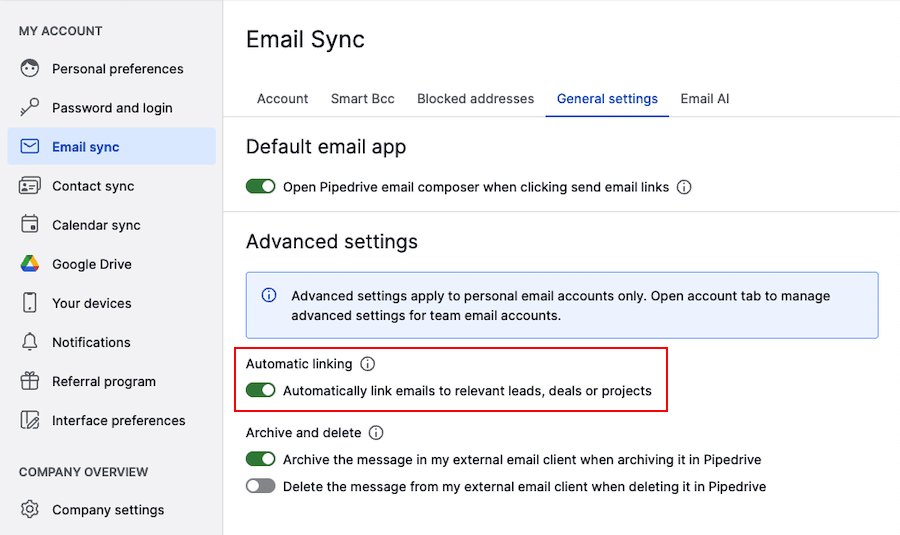
Voor teamaccounts kun je de instelling automatisch koppelen inschakelen onder Account > Geavanceerde instellingen.
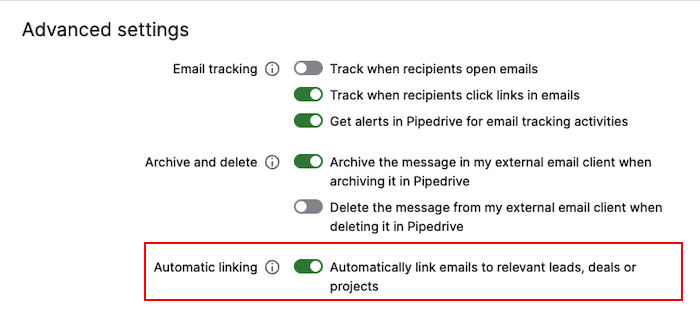
Zodra dit is ingeschakeld, worden e-mailgesprekken automatisch gekoppeld aan deals, leads of projecten die aan de contactpersoon zijn gekoppeld. Als die persoon aan een organisatie is gekoppeld, wordt het gesprek ook aan de organisatie gekoppeld.
Automatisch koppelen werkt niet in alle gevallen. Hier zijn een paar situaties waarin e-mails niet automatisch gekoppeld worden:
| Scenario | Wordt het automatisch gekoppeld? | Waarom? |
|---|---|---|
De contactpersoon heeft meer dan één open deal, lead of project |
Nee |
Pipedrive kan het juiste item niet identificeren |
De dealstatus is gewonnen, verloren of verwijderd |
Nee |
Alleen open items worden gekoppeld |
Het e-mailgesprek heeft meer dan twee ontvangers en geen van hen heeft een open deal, lead of project |
Nee |
Er zijn geen actieve items om aan te koppelen |
E-mail is verzonden of ontvangen voordat de deal, lead of het project is aangemaakt |
Nee |
E-mails worden niet achteraf gekoppeld |
Handmatige koppelopties
Als je e-mails niet automatisch worden gekoppeld, kun je gesprekken handmatig koppelen aan deals, leads of projecten vanuit verschillende plaatsen in Pipedrive. De stappen verschillen enigszins afhankelijk van waar je werkt.
Vanuit Sales Inbox
Je kunt e-mailgesprekken één voor één koppelen of meerdere tegelijk.
Om een enkel gesprek te koppelen:
- Beweeg de muis over de onderwerpregel en klik op “Link item”
- Kies uit de suggesties of zoek naar een specifieke deal, lead of project
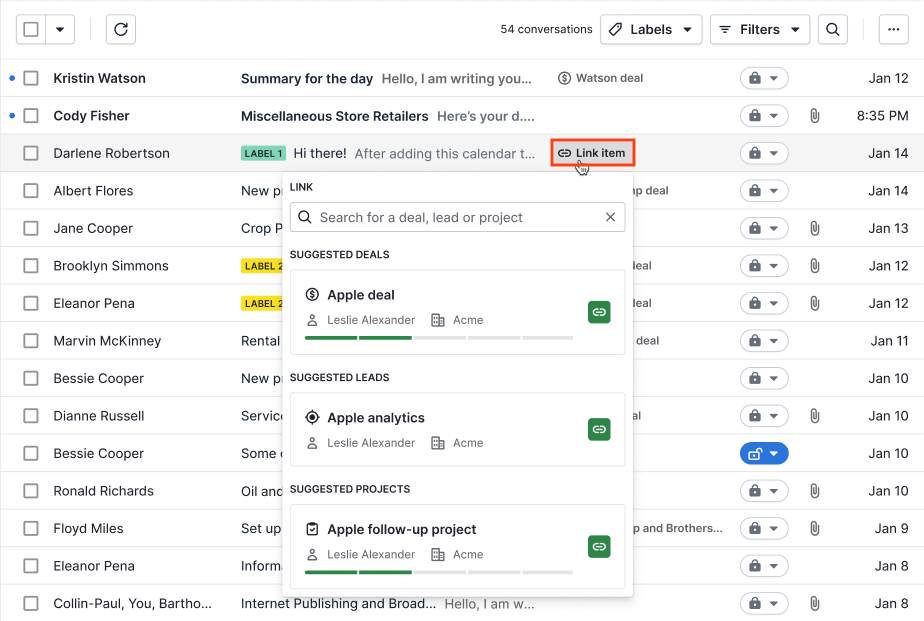
Om meerdere gesprekken tegelijk te koppelen:
- Selecteer de selectievakjes naast de e-mailgesprekken die je wilt koppelen
- Klik op “Link conversations”
- Kies uit de suggesties of zoek naar een specifieke deal, lead of project
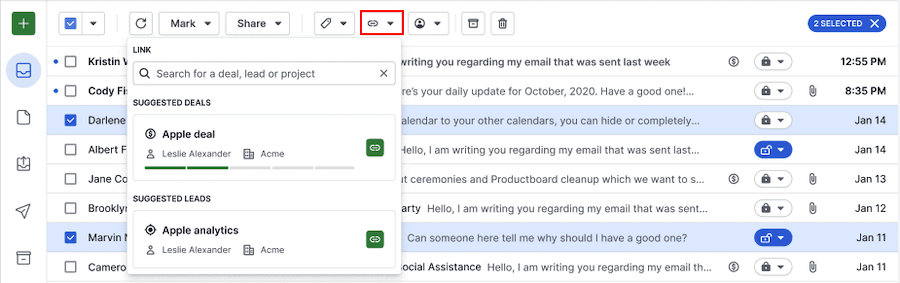
Zodra je het item bevestigt, zie je dat al je geselecteerde e-mailgesprekken succesvol zijn gekoppeld.
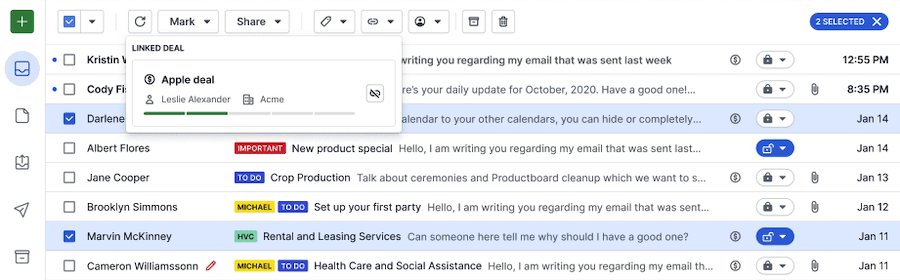
Vanuit de conversatieweergave
Als je de e-mail wilt bekijken voordat je koppelt, open dan het gesprek in Sales Inbox en klik op “Link to existing” om het aan een item te koppelen.
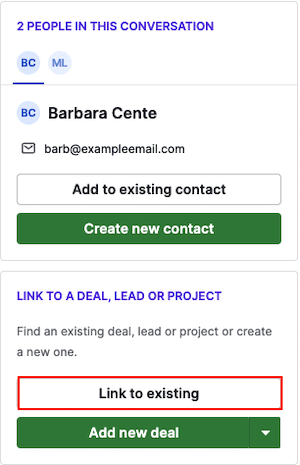
Vanuit de detailweergave
Je kunt gesprekken ook rechtstreeks koppelen vanuit de detailweergave van een item.
- Open de deal, lead, persoon, organisatie of het project
- In de sectie geschiedenis vind je het e-mailgesprek en klik je op “Link item”
- Kies uit de suggesties of zoek naar een specifieke deal, lead of project
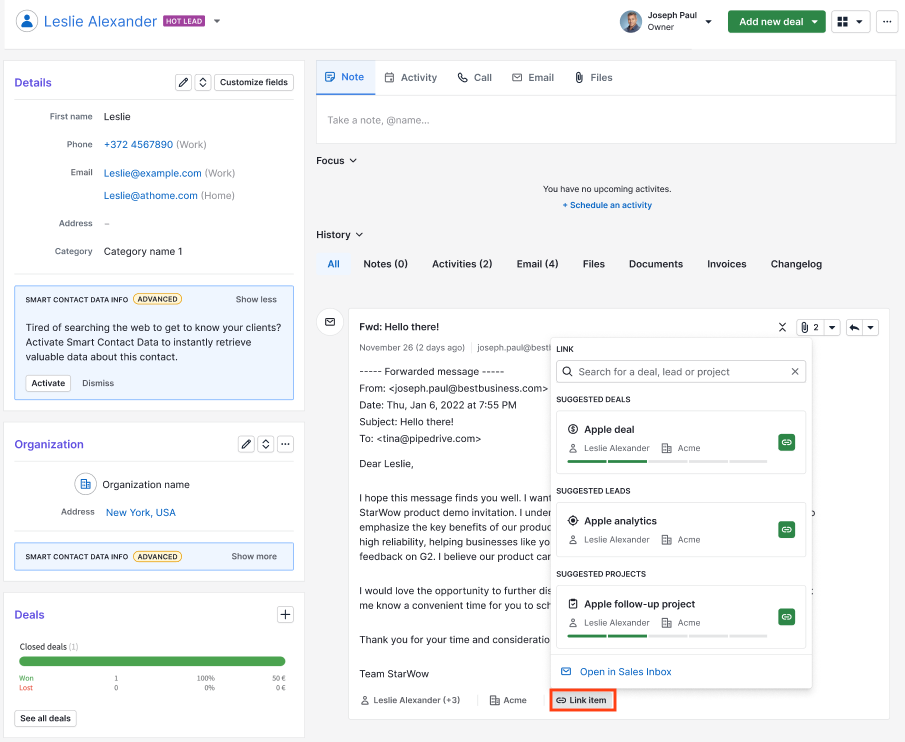
Veelgestelde vragen
Kan ik een afzonderlijk bericht in een conversatie koppelen of ontkoppelen?
Nee, afzonderlijke berichten binnen een conversatie kunnen niet los gekoppeld of ontkoppeld worden. Koppelen en ontkoppelen gelden voor de hele e-mailconversatie.
Kan ik een enkele e-mailconversatie aan meerdere deals koppelen?
Om dezelfde e-mailthread aan meerdere deals te koppelen, kun je de e-mail dupliceren door deze naar je Smart Bcc-adres te sturen en vervolgens de gedupliceerde e-mail aan de andere deal te koppelen.
Kan ik conversaties opsplitsen in afzonderlijke berichten?
Nee, conversaties die al zijn gegroepeerd kunnen niet worden opgesplitst in afzonderlijke berichten.
Je kunt echter een e-mail dupliceren door deze naar je Smart Bcc-adres te sturen.
Hoe worden e-mailconversaties gekoppeld aan personen en organisaties?
E-mailconversaties worden gekoppeld aan een persoon als de ontvanger als contact in Pipedrive voorkomt, en aan een organisatie als de contactpersoon aan een organisatie is gekoppeld.
Voor naadloze automatische koppeling van conversaties, zorg ervoor dat de ontvanger aan het juiste contact en de juiste organisatie is gekoppeld.
Was dit artikel nuttig?
Ja
Nee